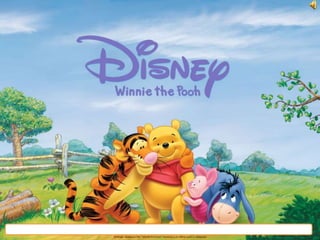
PRESENTASI POWERPOINT
- 3. TEKNOLOGI INFORMASI DAN KOMUNIKASI SMP N 18 SEMARANG MENU MEMBUAT PRESENTASI SK & KD INDIKATOR KELAS IX SEMESTER 1 MATERI SOAL LATIHAN KUNCI JAWABAN SOAL REMIDI
- 4. STANDART KOMPETENSI Mengenal perangkat keras dan sistem yang digunakan dalam program presentasi Mengidentifikasi sistem yang digunakan beserta tata cara untuk presentasi
- 5. a. Siswa dapat membuat dokumen baru dalam Microsoft Power Point 2007 b. Siswa dapat memilih dan mengganti layout/tampilan slide c. Siswa dapat menggunakan Themes Slide d. Siswa dapat bekerja dengan teks 1. Teks Placeholder 2. Teks Autoshape 3. Text Box 4. WordArt
- 6. a. Klik Office Button, lalu klik New b. Pada kotak dialog yang muncul, pilih Blank and Recent lalu pilih Blank Templates. Setelah itu, klik tombol Create c. Untuk menampilkan jendela presentasi di layar monitor, jendela presentasi yang akan tampil ialah slide judul presentasi d. Kemudian apabila akan menambahkan slide baru, dapat dengan cara memilih New Slide pada Ribbon Tab Home, atau dengan menekan tombol Ctrl+M pada keyboard
- 8. Memilih dan Mengganti Layout/Tampilan Slide • Aktifkan slide yang akan diubah tampilan slide- nya • Klik Ribbon Tabs Home, lalu pilih Layout. Setelah itu pilih Layout yang dikehendaki
- 9. Bagian – bagian menu content: 1. Insert Table : untuk membuat tabel 2. Insert Chart : untuk 2 membuat grafik 3 3. Insert SmarArt Graphic : 1 untuk membuat struktur organisasi 4. Insert Picture fron File : 4 untuk memasukkan gambar 5 6 dari file 5. Clip Art : untuk memasukkan gambar dari clipart 6. Insert Media Clip : untuk memasukkan file film/video
- 10. a. Aktifkan slide yang akan diterapkan Themesnya b. Klik Ribbon Tabs Design, kemudian klik icon menu More Themes
- 11. c. Pada kotak dialog Themes yang muncul, pilih jenis Themes yang akan dipakai, lalu di klik kanan Apply to all slides : digunakan untuk perubahan themes pada semua slides Apply to Selected Slide : digunakan untuk mengganti themes pada slide yag sedang aktif saja
- 12. Mengatur Format Font Format Teks Menyisipkan Menambah Gambar dan kan Teks Bekerja Clip Art dengan Teks
- 13. Menambahkan Teks Terdapat 4 jenis text dalam Microsoft Power Point yang dapat kita buat, diantaranya: Teks Placeholder Placeholder adalah kotak yang dibatasi titik – titik yang menjadi sebagian besar layout slide. Kotak ini menjadi tempat judul dan teks atau objek seperti grafik, tabel, dan gambar. Gambar placeholder Teks Autoshape Autoshape adalah satu grup bentuk – bentuk siap pakai yang termasuk bentuk dasar, seperti segiempat, lingkaran, ditambah dengan variasi – variasi garis dan hubungan, panah, symbol flowchart, bintang, spanduk dan callout.
- 14. Text Box Text Box adalah suatu tempat untuk teks yang dapat bergerak dan berubah ukuran. Text Box dapat digunakan untuk menempatkan teks dimanapun pada slide, seperti diluar sebuah teks Placeholder. WordArt Wordart adalah objek yang dibuat dengan efek siap pakai dan dapat di format.Anda dapat menggunakan wordart untuk teks yang menarik .Wordart dapat diperbesar,diperkecil, dan dirotasi atau dijadikan tiga dimensi atau vetikal.
- 15. Mengatur Format Teks Format Font Untuk memformat font, kita dapat menggunakan tool group font yang terdapat pada Ribbon Tab Home. Tool group akan aktif jika anda mengaktifkan teks yang terdapat pada placeholder atau text box. Cara mengaktifkan teks tersebut ialah: 1. Menyeleksi teks (mem-blok teks yang akan di format), atau 2. Klik placeholder (meng-klik garis pada placeholder) Setelah anda memilih salah satu dari pilihan diatas, maka anda dapat menggunakan tools group font yang ada pada Ribbon Tab Home
- 16. Menyisipkan Gambar dan Clip Art 1. Menyisipkan Gambar Klik tombol Picture pada tool group Illustration yang berada pada Ribbon Tabs Insert. Setelah kotak Dialog Box Insert Picture muncul, pilih gambar yang anda kehendaki
- 17. 2. Menyisipkan Clip Art Klik tombol Clip Art pada tool group illustration yang berada pada Ribbon Tabs Insert. Setelah itu muncul Task Pane Clip Art, pilih Clip Art yang anda kehendaki.
- 18. 1. Untuk menyisipkan gambar pada slide yang kita buat, dapat dilakukan dengan menekan tombol … a. c. b. d. 2. Icon terdapat pada tool group… a. Table c. Clipboard b. Illustration d. Links 3. Suatu tempat untuk teks yang dapat bergerak dan berubah ukuran disebut… a. teks placeholder c. Text box b. teks autoshape d. WordArt 4. Satu grup bentuk – bentuk siap pakai yang termasuk bentuk dasar seprti segiempat, lingkaran, ditambah dengan variasi – variasi garis dan hubungan panah, symbol flowchart, bintang, spanduk, dan callout disebut… a. Teks Autoshape c. Teks Placeholder b.WordArt d. Text Box 5. Kotak yang dibatasi titik – titik yang menjadi sebagian besar layout slide disebut… a. WordArt c. Teks Autoshape b. Text Box d. Teks Placeholder
- 19. 6. Objek yang dibuat dengan efek siap pakai dan dapat di format disebut… a. Text Box c. Teks Autoshape b. WordArt d. Teks Placeholder 7. Icon yang berfungsi untuk membuat tabel dilambangkan dengan... a. c. b. d. 8. Bentuk ini adalah icon – icon yang terdapat dalam group text, kecuali… a. c. b. d. 9. Untuk memasukkan file/video menggunakan… a. Insert SmartArt Graphic c. Insert Table b. Insert picture from file d. Insert media clip 10. Untuk membuat struktur organisasi diperlukan… a. insert picture from file c. insert smartArt graphic b. insert media clip d. insert table
- 20. 1. Bagaimana cara membuat dokumen baru dalam Microsoft Power Point 2007? 2. Bagaimana cara memilih dan mengganti layout atau tampilan slide dalam Micosoft Power Point? 3. Bagaimana cara menggunakan themes slide? 4. Sebutkan nama dan fungsi icon diatas! 5. Sebutkan icon – icon yang terdapat dalam tab Illustration!
- 21. 1. Sebutkan langkah – langkah membuka program Microsoft Power Point! 2. Sebutkan cara – cara menutup program Microsoft Power Point! 3. Sebutkan 4 tipe teks yang dapat kita tambahkan dalam presentasi yang kita buat! 4. Sebutkan fungsi icon Insert Table! 5. Sebutkan fungsi icon Insert Chart!
- 24. 1. Klik tombol start, klik All Program, klik Microsoft Office, pilih Microsoft Office Power Point 2. Klik Quick Access Button, klik close 3. Teks placeholder, teks autoshape, text box, wordArt 4. Untuk membuat tabel 5. Untuk membuat grafik